Indholdsfortegnelse
3D-udskrifter kan nogle gange have problemer med, at kanterne af det første lag krøller eller bliver skæve, hvilket fører til yderligere problemer i udskrivningsprocessen. Denne artikel beskriver detaljeret, hvordan du løser krøller af kanterne af det første lag på din 3D-printer, uanset om det er en Ender 3 eller en anden maskine.
For at løse problemet med krølning af kanterne i første lag skal du bruge gode indstillinger for første lag for at forbedre adhæsionen på byggepladen. En ting, du kan gøre, er at øge temperaturen på byggepladen, så filamentet hæfter bedre. Du skal også sikre dig, at dit bed er jævnet til en god standard. Det kan også hjælpe at udskrive med et kabinet.
Dette er det grundlæggende svar, som du kan bruge, men der er flere detaljer, som du gerne vil vide, så læs videre for at få mere at vide.
Se også: Hvilke materialer & former kan ikke 3D-printes?Hvorfor krøller kanterne i det første lag?
Forvridning er hovedårsagen til, at det første lags kanter krøller sig ud af printlejet. Forvridning sker, når dele af 3D-modellen på printlejet afkøles hurtigt og krymper efter printning.
Som følge af denne krympning kan disse dele løsne sig fra byggepladen og krølle sig opad. Her er nogle få grunde til, at dette kan ske.
- Lav temperatur på byggepladen
- Forkerte køleindstillinger
- Ukorrekt nivelleret printbed
- Udvendige lufttræk
- Snavset byggeplade
- Dårlig vedhæftning af byggeplade
- Tilstoppet udskriftsdyse
- Lille højde af første lag
- Lille fodaftryk i første lag
Hvordan man retter første lag kanter & hjørner krøller
Du kan rette op på krøllede første lag ved at justere printerens opsætning og indstillinger.
- Forøg temperaturen på byggepladen
- Sluk for køling i de første par lag
- Nivellerer printersædet korrekt
- Udskriv med et kabinet
- Rengør din byggeplade
- Påfør et klæbemiddel på printlejet
- Fjern tilstopning af printerens dyse
- Forøg det første lag's højde
- Tilføj flåder og rande til dit print
Lad os se nærmere på dem.
Forøg temperaturen på din byggeplade
Den opvarmede byggeplade hjælper med at holde det første lag af dit print varmt, så det har tid til at køle af og sætte sig langsomt. Hvis den er indstillet til den forkerte (lavere) temperatur, kan du ende med krøllede kanter på dit første lag.
Derfor skal den indstilles til den rigtige temperatur. Den optimale temperatur for byggepladen for et 3D-filament er lidt under dets glasovergangstemperatur - det punkt, hvor det størkner.
Ved denne temperatur kan materialet køle ensartet af uden at krympe hurtigt.
Tjek producentens datablad for at finde den rigtige temperatur for byggepladen for dit filament. Hvis du ikke har adgang til det, kan du her se temperaturen for byggepladen for et par standardfilamenter.
- PLA: 40-60°C
- ABS: 90-110°C
- PETG: 70-80°C
- TPU : 50-60°C
Sluk for køling i de første par lag
Hurtig afkøling fra blæseren er normalt ikke godt for de første par lag. Disse lag skal forblive varme og køle ensartet for at undgå forvridning, som jeg nævnte tidligere.
For at opnå dette skal du slukke for delekøling for de første par lag, så det første lag kan holde ordentligt fast på printlejet. Du bør gøre dette for alle materialer for at undgå forvridning.
Skæremaskiner som Cura slår normalt som standard køling fra for de første par lag, men du bør alligevel tjekke det for at være sikker.
Sådan kan du slå køling af dele fra i Cura.
- Gå til Udskriftsindstillinger
- Under Udskriftsindstillinger skal du vælge den Køling undermenu
- Sørg for, at den indledende ventilatorhastighed er på 0 %.
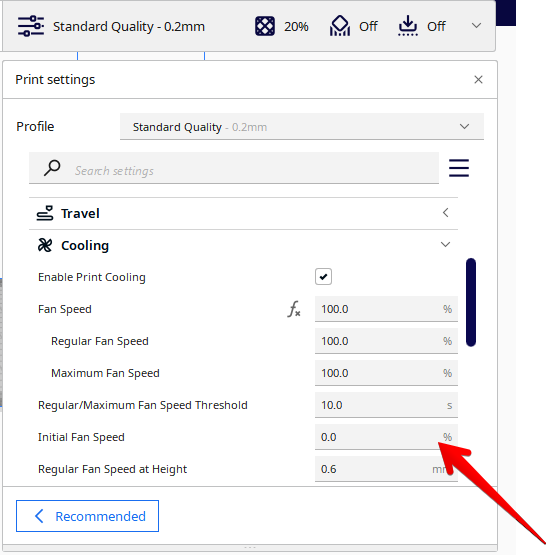
Niveller dit printbed korrekt
Hvis du opdager, at de krøllede kanter på dit print er begrænset til et område af sengen, kan problemet være en forkert nivelleret seng.
For at det første lag kan klæbe ordentligt til printersædet, skal dysen skubbe eller presse det første lag ind i sengen. Sengen skal være i en bestemt højde fra sengen for at kunne presse det ordentligt.
Hvis bedet er for langt væk fra dysen, vil det første lag ikke lægge sig ordentligt på bedet, hvilket betyder, at filamentet kan krølle sig sammen og løsne sig fra bedet relativt let.
Omvendt vil dysen have problemer med at skubbe filamentet ud, hvis den er for tæt på. Så sørg for at nivellere dit bed korrekt, så dysen er i den optimale afstand fra bedet.
Hvis du bruger en Ender 3-printer, bør du opgradere dine sengefjedre, så din seng holder sig vandret i længere tid. Aokin-sengfjedrene fra Amazon er en betydelig opgradering i forhold til de originale fjedre.
Disse fjedre er stivere, så de kan modstå vibrationer og holde sig bedre i niveau. De er også nemme at installere på dit printerseng.
Du kan få mere at vide om det i denne artikel om hvordan du løser problemer med Ender 3-sengens nivellering.
Udskriv med en indkapsling
Selv hvis din køleblæser er slukket, kan vildfarende træk af kold luft fra rummet stadig afkøle de første lag hurtigt, hvilket fører til krølning. Hvis du ikke kan opretholde en rumtemperatur, skal du bruge en indkapsling.
Et kabinet isolerer dit print fra de svingende temperaturer i rummet og holder printerens varme inde. Det giver også et stabilt, konstant temperaturmiljø til udskrivning af din model.
Et godt og prisvenligt kabinet til din printer er Creality 3D Printer Enclosure fra Amazon. Du kan vælge mellem den lille og den store version, som passer til store printere som CR-10 V3.
Det er også fremstillet af støv- og støjreducerende, brandhæmmende materialer, hvilket gør det til et mere sikkert valg. En bruger rapporterede, at kabinettet stabiliserede hendes printtemperaturer og eliminerede skævhed på deres glasplade.
En mindre effektiv metode, du kan bruge til at beskytte printet, er at udskrive et skudskjold. Et skudskjold er en funktion, du kan tilføje i sliceren for at skabe en barriere for dit hovedprint, så det ikke bliver skævt.
Sådan kan du tilføje en sådan i Cura:
- Gå til Udskriftsindstillinger
- Gå under den Eksperimentel undermenu
- Søg efter Aktiver trækbeskyttelse
- Sæt kryds i feltet, og indstil dimensionerne for dit udkast til skjold.
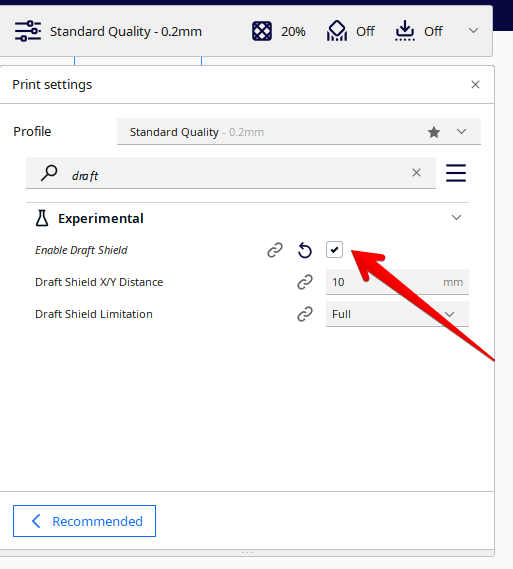
Rengør din byggeplade
Snavs og rester fra tidligere udskrifter kan forhindre din model i at holde ordentligt fast på printsædet. For at undgå dette og få det bedst mulige første lag bør du rengøre dit printseng regelmæssigt.
Følg disse trin for at rengøre printersædet:
- Hvis sengen er aftagelig, skal du tage den af printeren
- Vask den med varmt sæbevand
- Skyl den af og rengør den med en ren, fnugfri klud
- Tør den af med IPA for at fjerne eventuelle rester af hårdnakket plastik på pladen.
Bemærk: Undgå at røre byggepladen med de bare hænder efter rengøring. Olie på din hånd kan overføres til byggepladen, hvilket gør klæbningen meget sværere.
Påfør et klæbemiddel på printbedet
Hvis du bruger et klæbemiddel på printlejet, kan det hjælpe det første lag enormt meget med at klæbe sig. Klæbemidlet holder det første lag nede på byggepladen, så det ikke krøller sammen, når det afkøles og trækker sig sammen.
Der findes masser af kvalitetslim, som du kan bruge til dette formål. Her er nogle af dem:
Limstift
En limstift er en billig og let anvendelig løsning til at øge din byggeplades vedhæftningsevne. Du skal blot påføre et tyndt lag på dit printområde, og dine prints vil holde bedre fast.
En fremragende limstift, du kan bruge på din seng, er UHU Glue Stick fra Amazon. Det er et giftfrit mærke, der giver en fremragende klæbeevne, og det er også nemt at rengøre bagefter.
En bruger beskrev det endda som den perfekte lim til ABS og PLA. De sagde, at den klæber printet fast til pladen, når den er varm, og at den let slipper printet, når den er afkølet.
Hairspray
Hårspray er et billigt værktøj, som du kan bruge til at forbedre bedets vedhæftningsevne i en nødsituation. Næsten al hårspray virker, men du får bedre resultater med stærkere "ekstra holdbare" mærker.
Du bruger det ved at sprøjte et jævnt lag på sengen og lade det virke i et minut. Dup forsigtigt den overskydende hårspray af på sengen, og så er du klar til at gå.
Blå malertape
Blue Painter's tape er et andet godt værktøj til bedre vedhæftning af byggeplader. Tapeets overside er porøs, så filamentmaterialer kan nemt klæbe til den.
Tapen er også varmebestandig, så den kan modstå varmen fra printbænken uden at gå i stykker. Du kan få denne kvalitets Duck Release Blue Painter's Tape fra Amazon.
Det fungerer godt på alle overflader af printbænken, og det kan også fjernes rent fra båndet uden at efterlade rester.
Fjern tilstopning af din printers dyse
En snavset dyse vil normalt resultere i blokeringer og underekstrudering, hvilket forhindrer dysen i at lægge filamentet korrekt ud. Hvis filamentet kommer ud af din dyse i en vinkel eller langsomt, kan din dyse være tilstoppet.
Løsningen på dette problem er at skille dysen ad og rengøre den ordentligt. Du kan rengøre den med en stålbørste, et lille bor eller ved at udskrive rensefilament gennem den.
Du kan se, hvordan du renser din dyse i denne artikel, der viser 5 måder at reparere og fjerne tilstopning af din ekstruders dyse på.
Forøg den indledende laghøjde
Et tyndt første lag er nemmere at forvrænge, fordi det måske ikke bliver presset jævnt sammen og klæber til byggepladen. En højere laghøjde sikrer, at det første lag har et større kontaktområde med printlejet, hvilket gør det sværere at forvrænge.
Det anbefales, at din første laghøjde er mellem 120 og 150 % af den normale laghøjde for at opnå det bedste første lag. Hvis laghøjden f.eks. er 0,2 mm, skal første laghøjde være mellem 0,24 og 0,3 mm.
Tilføj flåder og kantbånd til dit print
Et første lag med et lille fodaftryk køler hurtigere og ujævnt af. Desuden giver det lille fodaftryk ikke tilstrækkelig stabilitet og vedhæftning af byggepladen, hvilket betyder, at den let kan løfte og krølle.
Flåder og rande udvider det første lagets overfladeareal og giver det mere greb og stabilitet på printlejet, hvilket gør, at det første lag bedre kan modstå de krafter, der forårsager vridning.
Sådan kan du tilføje dem til din model i Cura:
- Gå til Udskriftsindstillinger
- Gå til Bygning af pladehæftning undermenu
- Vælg, om du vil have en flåde eller en skygge
Sådan repareres 3D-printer, der kun udskriver første lag
Printeren kan pludselig stoppe med at udskrive efter det første lag, hvilket i nogle situationer kan føre til fejl i udskrivningen.
Du kan løse disse problemer på følgende måder:
- Juster spændingen af ekstruderarmen
- Afkøling af ekstruderen
- Kontroller din køleblæser og ekstruder
- Inspicer og rens din dyse for tilstopninger
- Sænk udskriftstemperaturen
- Kontroller dit PTFE-rør
- Juster indstillingerne for indtrækningen
- Reparer din STL-fil
Juster spændingen af ekstruderarmen
Hvis ekstruderarmen ikke griber fat i filamentet ordentligt, vil ekstruderen have problemer med at forsyne dysen med filamentet til udskrivning. I sådanne tilfælde skal du justere spændingen på ekstruderarmen, så den griber filamentet bedre fat i det.
De fleste ekstrudere leveres med skruer, som du kan stramme for at justere spændingen. Du kan følge trinene i denne enkle vejledning om spænding af ekstrudere for at opnå den optimale spænding af feederne.
Afkøl ekstruderen
Hvis du printer i et varmt miljø eller et kabinet, kan den ekstra varme få ekstruderen til at overophede. Når ekstrudermotoren overopheder, kan den holde op med at fungere.
For at løse dette kan du forsøge at sænke temperaturen i omgivelserne.
Forøg strømmen til ekstruderen
Hvis ekstruderen klikker og har svært ved at levere filament, kan løsningen være en dårlig strømforsyning. Du kan løse dette ved at øge strømtilførslen til ekstruderen fra hovedkortet.
Du kan læse mere om dette i denne artikel, som jeg har skrevet om hvordan man reparerer en ekstrudermotor, der vibrerer, men ikke drejer, og om hvordan man reparerer en ekstrudermotor, der vibrerer, men ikke drejer.
Reparation af dine STL-filer
Hvis din STL-fil er fuld af fejl som f.eks. overfladehuller og flydende overflader, kan det resultere i en dårlig G-kodefil, når du skærer den. Som følge heraf vil du få problemer med at udskrive modellen.
Der findes mange online- og offlineværktøjer til at rette dine STL-filer, bl.a. Formware, Netfabb, 3D Builder og Meshmixer.
Du kan lære at bruge disse værktøjer i denne artikel om hvordan du reparerer STL-filer til udskrivning.
Kontroller ledningerne til ventilator og ekstruder
Nogle brugere har rapporteret om en særpræget firmwarefejl, hvor ekstruderen slukker umiddelbart efter, at køleblæseren tændes i Creality CR-10. Dette sker normalt efter det første lag.
Årsagen til dette kan være, at blæseren og ekstruderen måske er tilsluttet de forkerte porte på bundkortet. Kontroller derfor, om de er tilsluttet de korrekte porte.
Det kan også være, at strømforsyningen ikke kan producere nok strøm til begge komponenter. Du kan prøve at reducere eller slukke for køleblæseren for efterfølgende lag for at se, hvad der sker.
Tjek din dyse for tilstopning
Tilstopninger i din dyse kan forhindre filamentet i at komme ud på de efterfølgende lag. En Redditor opdagede dette problem i sin dyse på grund af et hul mellem varmebryderen og dysen.
Jeg har et problem med tilstopning af dysen efter det første lag eller deromkring. Jeg har lige skiftet til en ekstruder, der udelukkende består af metal, og havde problemet før jeg skiftede den. Jeg har virkelig brug for hjælp, jeg er ved min fornuft fra 3Dprinting
Filamentet kan løbe ud af dette hul og forårsage tilstopning i dyserne. De løste problemet ved at skille dysen ad, rengøre den og geninstallere den korrekt.
Se også: Kan 3D-printere udskrive hvad som helst?For at gøre dette skal du stramme dysen og sørge for, at den flugter med varmebryderen. Du kan lære at installere dysen i denne artikel om, hvordan du løser filament, der løber ud af dysen.
Du skal også sikre dig, at hotend-blæseren blæser og køler varmebryderen korrekt. Hvis den ikke gør det, vil filamentet smelte for tidligt i varmebryderen, hvilket fører til tilstopninger.
Reducer temperaturen ved udskrivning
Hvis printtemperaturen er for høj, kan det føre til overekstrudering af filamentet, hvilket kan tilstoppe dysen, når den forsøger at trække det smeltede filament tilbage i sig selv.
Hvis temperaturen er for høj, kan det også ende med at smelte Bowdenrøret på printeren. Sørg derfor altid for, at du printer med den korrekte temperatur for materialet.
Den bedste måde at finde materialets optimale temperatur på er at tjekke producentens datablad. Hvis du ikke har adgang til det, kan du udskrive et temperaturtårn for at bestemme den bedste temperatur.
Du kan også oprette et temperaturtårn direkte via Cura ved at følge videoen nedenfor.
Tjek dit PTFE-rør
Hvis dit PTFE-rør er beskadiget på nogen måde, kan der være mellemrum mellem det og dysen, som kan forårsage lækager og efterfølgende tilstopning. Fjern dit PTFE-rør, og tjek enden for tegn på forkullethed eller beskadigelse.
Hvis du finder nogen, kan du enten skære rørets ende af (hvis røret er langt nok) eller udskifte det. En fremragende erstatning er Capricorn Bowden PTFE-slange fra Amazon.
Capricorn-slangen er fremstillet af teflonmateriale af høj kvalitet, hvilket gør den mindre modtagelig over for varme fra andre filamenter. En bruger sagde endda, at de printede modeller ved temperaturer på op til 250 °C uden problemer.
Når du monterer slangen tilbage, skal du sørge for, at den sidder plant mod dysen uden nogen mellemrum mellem dem. Se denne video om, hvordan du monterer den korrekt.
Juster dine indstillinger for tilbagetrækning
Hvis dine indstillinger for tilbagetrækning er indstillet korrekt, kan din printer ende med at trække smeltet filament tilbage til kølezonen og tilstoppe den. For at undgå dette skal du sikre dig, at dine indstillinger for tilbagetrækning er inden for det korrekte område.
Bowden-extrudere kræver f.eks. en tilbagetrækningsafstand på 4-7 mm. På den anden side ligger den optimale tilbagetrækningsafstand for direkte drevne ekstrudere på mellem 0,5-2 mm.
Jeg skrev en artikel om hvordan man får de bedste indstillinger for længde & hastighed for indtrækning.
Test af det første lag af den bedste 3D-printer
Der findes masser af enkle et-lags modeller, som du kan bruge til at teste printerens første lag. Når printeren udskriver disse modeller, kan du foretage finjusteringer af printerens opsætning for at sikre den bedste kvalitet.
Lad os se på dem.
CHEP Bed Level Print
Denne model er lavet af en YouTuber ved navn CHEP. Den indeholder en G-kode, som du kan bruge til at nivellere din seng effektivt.
Den indeholder også en række koncentriske firkanter, som du kan bruge til at teste byggepladens vedhæftning på alle hjørner af din byggeplade.
Du kan følge denne video for at lære, hvordan du bruger den.
Test af første lag
Denne test udskriver en række figurer i en firkant på byggepladen. Du kan kontrollere omridset af disse figurer for over- eller underudtræk.
Du kan også kontrollere udfyldningslinjerne i selve formene. Hvis linjerne er langt fra hinanden, er dysen måske for høj.
Hvis filamentet ikke kommer ordentligt ud og knap nok er synligt på pladen, er dysen for lav.
Det er meget vigtigt at få det første lag rigtigt, da det danner et godt grundlag for resten af dit print. Jeg håber, at disse tips hjælper dig med at få det første lag til at blive fladt og glat.
Held og lykke og god udskrivning!
